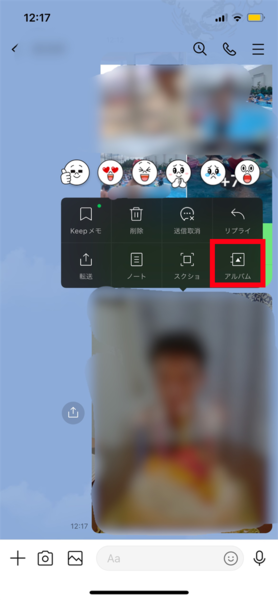親なら知っておきたい人気スマホアプリの裏側と安全設定 第283回
アルバムを作成・追加・閲覧する方法を画像たっぷりで紹介
「LINEに届いた写真がいつの間にか消えちゃった!」を防止するLINEアルバムの使い方
2024年08月13日 09時30分更新
届いた写真がいつの間にか消えている!
LINEのトークで届いた写真や動画は、一定期間を過ぎると自動的に消えてしまうことをご存知だろうか。せっかく送られてきた写真を保存しておきたいならアルバム機能がおすすめだ。写真をアルバムにまとめることで、無期限で保存できるようになる。
おすすめの関連記事
タイパ重視の若者はショート動画に長時間群がる
アルバムを作成してみよう!
アルバム作成の手順はこちら。友人と写真を共有するのに便利な機能だ。
「アルバムを作る」手順
1. トーク画面下部の+マークをタップ
2. 「アルバム」をタップ
3. 下部の+マークをタップ
4. アルバムに追加したい写真を選択し、「次へ」をタップ
5. アルバム名を入力し(画像では「プール」)、右上の「作成」をタップ
6. アルバムが作成できた
7. トーク画面に通知が表示された。通知をタップでアルバムが開く
写真をアルバムに追加してみよう!
トークで送受信した写真は、アルバムに追加できる。
「アルバムに写真を追加する」手順
8. トークに投稿した写真は、長押しして「アルバム」をタップ
9. 下部の「追加」をタップ
10. 追加するアルバムを選択
11. 右上の「追加」をタップ
12. アルバムに写真が追加できた
アルバムをまとめて見る方法も!
LINEで作成したアルバムは、すべてまとめて見ることができる。
「アルバムをまとめて見る」手順
13. アルバムを開き、右上のマークをタップ
14. アルバムがすべて開いた
著者紹介:高橋暁子
ITジャーナリスト、成蹊大学客員教授。書籍、雑誌、Webメディアなどの記事の執筆、監修、講演などを 手がける。SNSや情報リテラシー教育に詳しい。『ソーシャルメディア中毒』(幻冬舎)、『Twitter広告運用ガイド』(翔泳社)、『できるゼロからはじめるLINE超入門』(インプレス)など著作多数。テレビ、ラジオ、新聞、雑誌などメディア出演も多い。公式サイトはhttp://akiakatsuki.com/、Twitterアカウントは@akiakatsuki

この連載の記事
-
第354回
デジタル
ネット・スマホのルールは子どもが使う前に決めよう! 「ルールの具体例」を10個紹介 -
第353回
デジタル
子どものネットトラブル・被害を本当に防ぐ方法 -
第352回
デジタル
Xで見掛けるセンシティブ判定画像!「ぼかし」の外し方から設定方法まで教えます -
第351回
デジタル
小学生における流行はTikTokとYouTube発!「イタリアンブレインロット」「ナルトダンス」が人気 -
第350回
デジタル
JKの6割はチャッピー(ChatGPT)に恋愛相談経験あり -
第349回
デジタル
あなたの投稿も使われる! Grokの学習を拒否する設定方法教えます -
第348回
デジタル
生成AIのファクトチェックは5割強!? 「AIはアシスタントで自分はその●●」と考えて利用すべし -
第347回
デジタル
依存にならないスマホ制限方法を紹介! でも必ず抜け道があるので「子どものやる気」が必須 -
第346回
デジタル
LINEリニューアルの変更点を徹底紹介! 「LINE VOOM」が「ショッピング」に!? -
第345回
デジタル
すでにテレビCMは1割! 大学生・大学院生はSNSとYouTubeで広告を見ている -
第344回
デジタル
情報収集のX、暇つぶしのTikTok、有名人・知人の動向はインスタ - この連載の一覧へ